Contenido
Inicio ” Windows 10 ” Cómo corregir el error 0x80070bc2 al instalar Cumulative update en Windows 10
Cómo corregir el error 0x80070bc2 al instalar Cumulative update en Windows 10
25
Múltiples usuarios están obteniendo el error 0x80070bc2 mientras intentan instalar KB4043961, KB4048955 o KB4056892 Actualización acumulativa. Normalmente, el problema se produce cuando cualquier programa bloquea el proceso de instalación en el sistema. Además, si la caché de Windows Update está dañada o dañada, el problema también puede aparecer. Aquí, hemos trazado las soluciones más probables para corregir el error 0x80070bc2 al instalar Cumulative update en Windows 10.
Cuando actualiza su PC, el sistema requiere un Reinicio pero en algún parche acumulativo en particular, el proceso de reinicio queda atrapado en un bucle. Como otros usuarios están instalando con éxito la misma actualización sin ningún problema, ni siquiera podemos culpar a la versión.
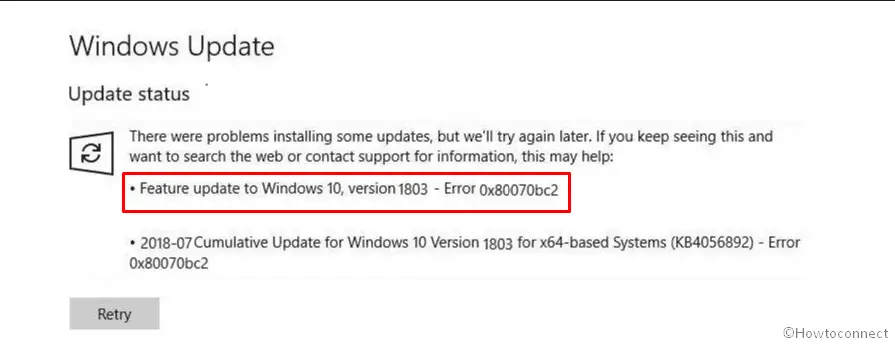
>Relacionado>Fijo: 0x800f0900 Error de Windows Update en Windows 10 Abril 2018 Versión 1803
Error 0x80070bc2 al instalar Cumulative update Solutions
He aquí cómo corregir el error 0x80070bc2 al instalar Cumulative update –
Borrar la caché de Windows Update
Si el proceso de descarga de la actualización acumulativa KB4048955 se bloquea al 0% o 99% o no se instala completamente, existe la posibilidad de que el archivo se dañe por sí mismo. En ese caso, puede borrar la caché de actualización de Windows que almacena todos los archivos relacionados con la actualización
.
Paso 1: Antes de continuar, debe detener el servicio Windows Update . Para ello, pulse Win+R para abrir el diálogo Ejecutar . Escriba services.msc en el cuadro de texto vacío y luego presione Enter en el teclado.
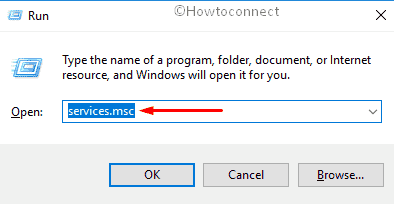
>Paso 2:>Servicios
consola, localizar Windows Update . Haga clic con el botón derecho y seleccione Detener .
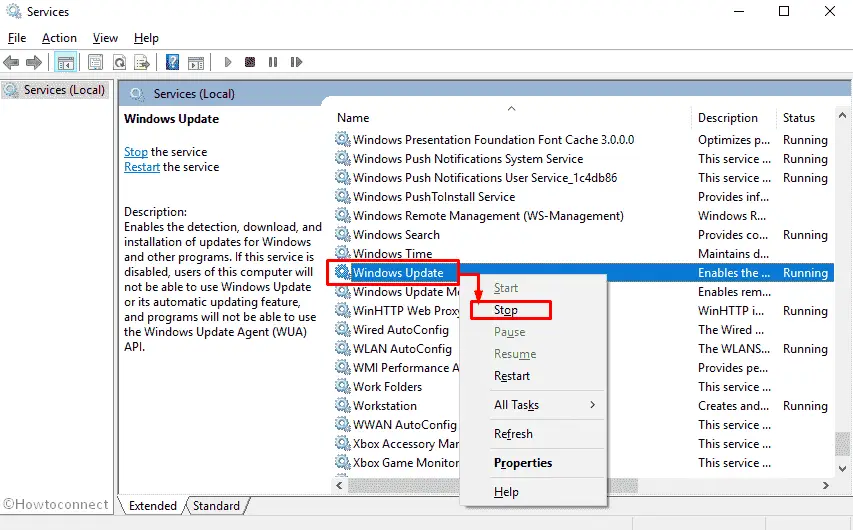
>Paso 3:>Paso 3
C:NWindows N – Distribución de software Descargar
Paso 4: Una vez que llegue allí, resalte todos los elementos haciendo una presión conjunta de Ctrl+A . A continuación, haga clic con el botón derecho del ratón sobre el seleccionado y elija Eliminar .
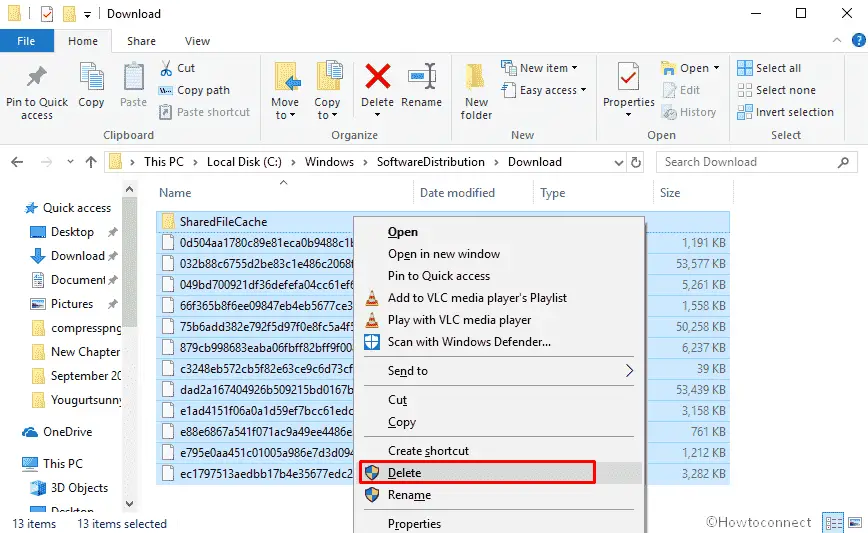
>Paso 5:>Servicios
de la consola. Y esta vez inicia el servicio de Windows Update .
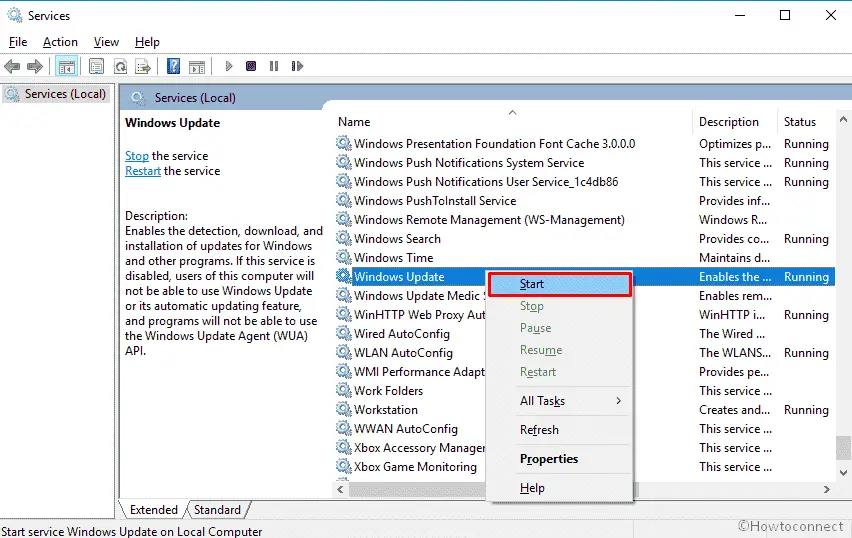
> Ejecutar>
Troubleshooter es la mejor utilidad integrada de Windows 10 que puede resolver casi todos los problemas. Por lo tanto, antes de probar otros métodos, debe intentarlo una vez para corregir el error 0x80070bc2.
Haga clic con el botón derecho en el botón Iniciar y seleccione Configuración de la lista visible.
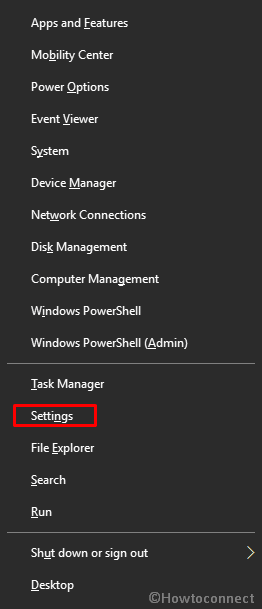
>Subtítulos por aRGENTeaM
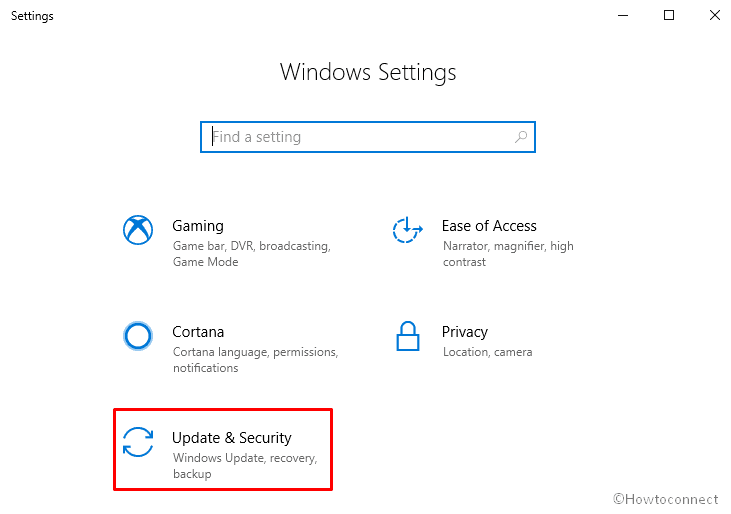
>Seleccione Solución de problemas en la columna de la izquierda y, a continuación, desplácese al panel derecho de esa ventana. En la sección Get up and running , verá varias opciones. Seleccione Windows Update desde allí y haga clic en Ejecutar el solucionador de problemas.
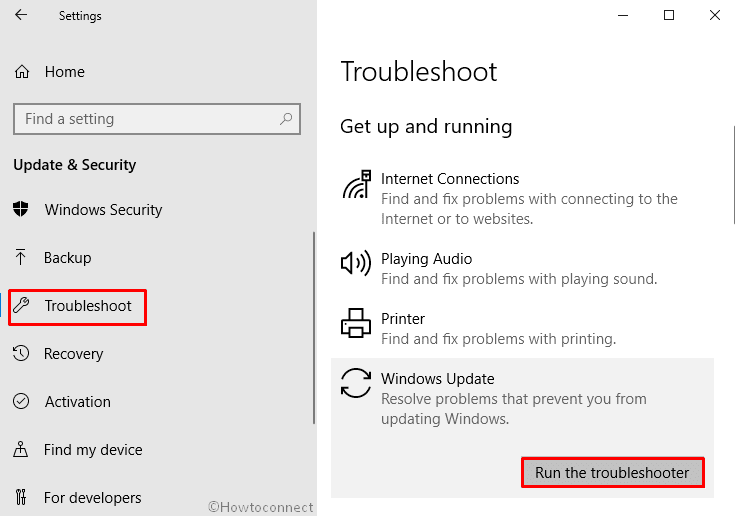
>Ahora,>Ahora
Establecer los servicios de Windows Update en automático
- Haga clic en Cortana y escriba cmd.exe en el cuadro de búsqueda. Cuando aparezca el resultado, haga clic con el botón derecho en Símbolo del sistema (Desktop app) y seleccione Ejecutar como administrador.
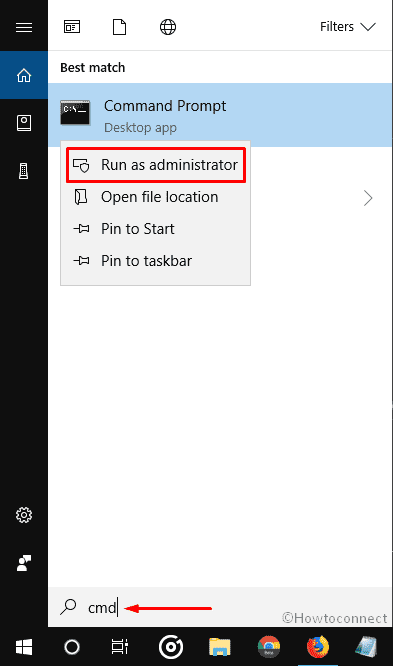
>>Si el UAC le solicita, haga clic en Sí para continuar.
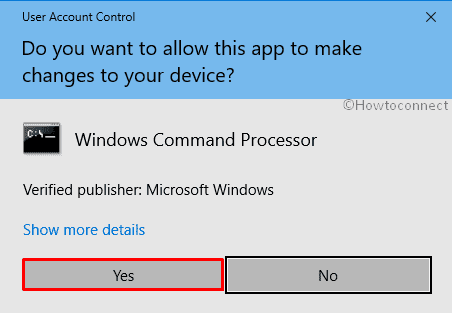
>>En la siguiente ventana, escriba los siguientes comandos y presione Enter después de cada uno –
SC config wuauserv start= auto
SC config bits start= auto
SC config cryptsvc start= auto
SC config trustedinstaller start= auto
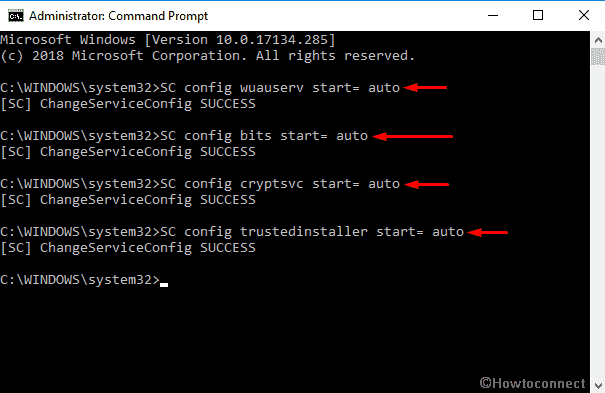
>Una vez>
Instalar la actualización manualmente
En primer lugar, navegue por la página Catálogo de Microsoft Update.
Una vez que llegue a la vista, ponga el nombre de la compilación en el cuadro de búsqueda y luego presione Enter .
Aquí encontrará todas las versiones. Busque la que desee y, a continuación, haga clic en Descargar que se encuentra junto al parche.
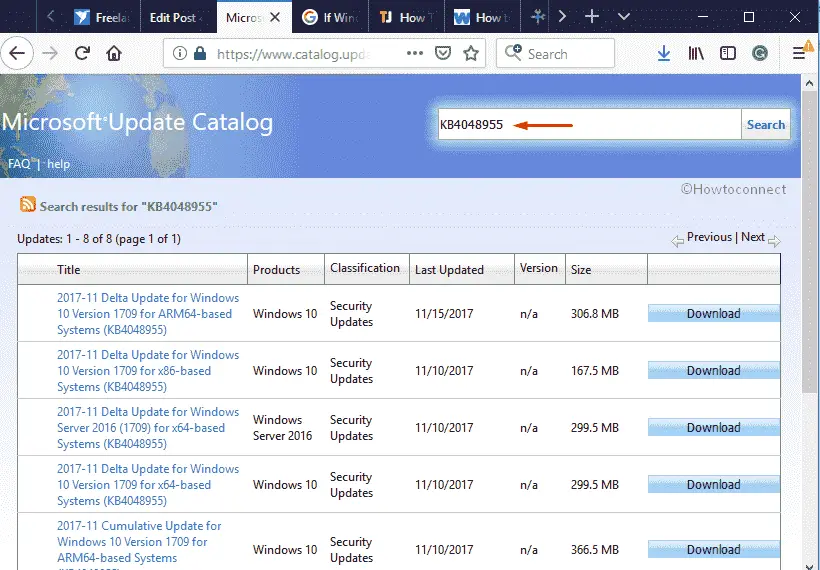
> Restablecer>
Si alguna de las correcciones descritas anteriormente no resuelve el error 0x80070bc2 durante la instalación del error de actualización acumulativa, reinicie Windows Update Components.
- Inicialmente, abra el símbolo del sistema como admin.
- Cuando aparezca en la pantalla, copie y pegue o escriba los siguientes comandos uno tras otro. para detener los servicios de BITS, Windows Update, MSI Installer. No olvide presionar Enter cada línea –
bits de parada de red
net stop wuauserv
parada de red appidsvc
- Después ejecute el siguiente comando para eliminar los archivos qmgr*.dat –
Del “%ALLUSERSPROFILE%Application DataMicrosoftNetworkDownloader\qmgr*.dat”
- De nuevo escriba codecd /d %windir%\system32 y pulse Enter para continuar.
- Ahora, necesita volver a registrar BITS y archivos de Windows Update. Para ello, escriba cada comando uno por uno de forma independiente y pulse Introducir después de cada uno para que se ejecuten –
regsvr32.exe atl.dll
regsvr32.exe urlmon.dll
regsvr32.exe mshtml.dll
regsvr32.exe shdocvw.dll
regsvr32.exe browseui.dll
regsvr32.exe jscript.dll
regsvr32.exe vbscript.dll
regsvr32.exe scrrun.dll
regsvr32.exe msxml.dll
regsvr32.exe msxml3.dll
regsvr32.exe msxml6.dll
regsvr32.exe actxprxy.dll
regsvr32.exe softpub.dll
regsvr32.exe wintrust.dll
regsvr32.exe dssenh.dll
regsvr32.exe rsaenh.dll
regsvr32.exe gpkcsp.dll
regsvr32.exe sccbase.dll
regsvr32.exe slbcsp.dll
regsvr32.exe cryptdlg.dll
regsvr32.exe oleaut32.dll
regsvr32.exe ole32.dll
regsvr32.exe shell32.dll
regsvr32.exe initpki.dll
regsvr32.exe wuapi.dll
regsvr32.exe wuaueng.dll
regsvr32.exe wuaueng1.dll
regsvr32.exe wucltui.dll
regsvr32.exe wups.dll
regsvr32.exe wups2.dll
regsvr32.exe wuweb.dll
regsvr32.exe qmgr.dll
regsvr32.exe qmgrprxy.dll
regsvr32.exe wucltux.dll
regsvr32.exe muweb.dll
regsvr32.exe wuwebv.dll
- Después de esto, reinicia Winsock ejecutando el siguiente comando –
netsh winsock reset
netsh winhttp reset proxy
Ahora, reinicie los servicios que ha interrumpido al principio. Ejecute los siguientes comandos para hacerlo –
bits de inicio netos
inicio neto wuauserv
net start appidsvc
net start cryptsvc
- Por último, Reinicie su PC después de ejecutar correctamente todos los códigos.
Eso es todo. Espero que la solución mencionada anteriormente solucione el error 0x80070bc2 mientras instala Cumulative update.





